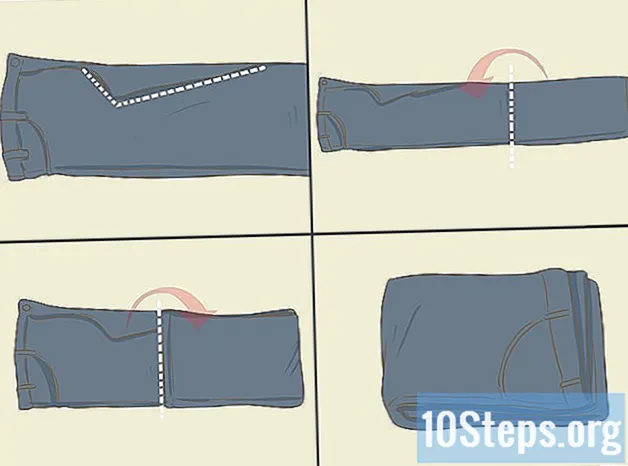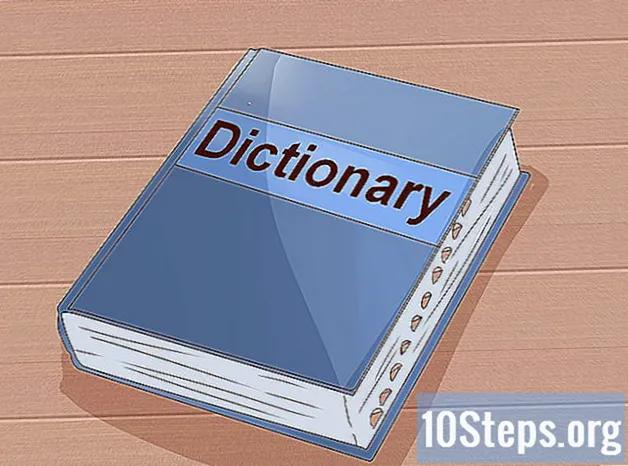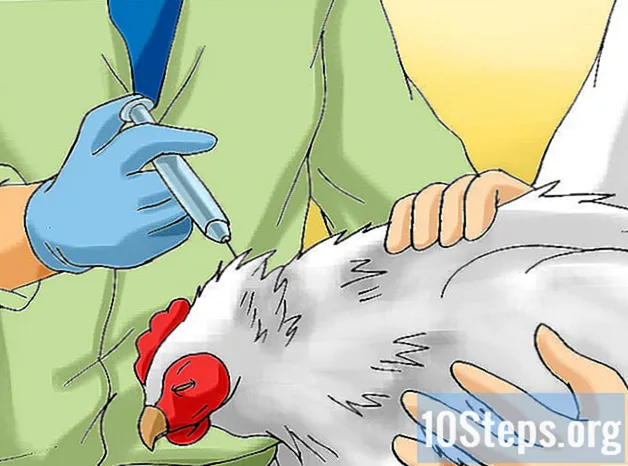Autora:
Morris Wright
Data De La Creació:
2 Abril 2021
Data D’Actualització:
17 Ser Possible 2024

Content
Llegiu aquest article per aprendre a crear adhesius Bitmoji amb vosaltres i amb un amic (anomenat Friendmoji) a Snapchat.
Passos
Mètode 1 de 2: connexió de Bitmoji a Snapchat
Obre Snapchat. Cerqueu una icona groga amb un fantasma blanc a la pantalla d'inici del dispositiu.
- Si encara no heu accedit, introduïu el vostre nom d’usuari i la vostra contrasenya i toqueu "Iniciar sessió".

Toqueu la icona fantasma. Aquesta icona trobareu a la cantonada superior esquerra de la pantalla.
Toqueu + Crea Bitmoji. Aquest botó es troba a la part superior esquerra de la pantalla.

Toqueu Crea Bitmoji. Per baixar l'aplicació, sereu a la pàgina Bitmoji de l'App Store.
Toqueu Obtenir. Aquest botó es troba a la dreta de la qualificació Bitmoji a l'App Store. L’aplicació es descarregarà al vostre iPhone o iPad. Quan la descàrrega estigui completa, el botó canviarà per "Obrir".
- Si abans heu instal·lat Bitmoji al dispositiu, veureu un núvol al lloc del botó "Obtenir". Toca-ho.

Toqueu Obrir. L’aplicació Bitmoji s’obrirà a la pantalla de connexió.
Toca Inicieu la sessió amb Snapchat. D’aquesta manera, introduireu Bitmoji mitjançant el vostre compte Snapchat.
Toqueu Crea Bitmoji.
Personalitzeu el vostre Bitmoji. Seleccioneu un gènere i seguiu les instruccions que apareixen a la pantalla per personalitzar l'aparença del vostre avatar.
- Si ja teniu un avatar, aneu al següent pas.
Toca D'acord i connecta a la pantalla "Connecta Bitmoji a Snapchat". El vostre compte Bitmoji ara estarà vinculat a Snapchat, fet que us permetrà crear un Bitmoji amb vosaltres i amb un amic.
Mètode 2 de 2: Enviament a un Friendmoji
Obre Snapchat. Cerqueu una icona groga amb un fantasma blanc a la pantalla d'inici del dispositiu.
Toqueu Xat. Trobareu aquest botó a la part inferior esquerra de la pantalla.
Seleccioneu una conversa. Toqueu el nom d’un contacte per obrir una conversa amb ells. Trieu algú amb Bitmoji enllaçat amb Snapchat.
- Si no trobeu la persona amb qui voleu xerrar, toqueu la lupa situada a la part superior de la pantalla per buscar-les.
Feu un cop d’ull. Toqueu el cercle blanc gran al mig de la part inferior de la pantalla per prendre una foto o subjectar-la per gravar un vídeo.
- Omet aquest pas si només vols enviar un Friendmoji a la conversa (sense foto ni vídeo).
Toqueu la icona dels adhesius. Si heu fotut una foto o un vídeo, busqueu una icona que sembli un adhesiu amb una punta cap amunt. Si només envieu un Friendmoji a la conversa, toqueu la icona de la cara somrient.
Feu lliscar la pantalla cap a la dreta fins que aparegueu la pantalla de Friendmoji. Sabràs que esteu aquí quan trobareu adhesius Bitmoji amb vosaltres i el vostre amic junts.
Toqueu el Friendmoji que voleu enviar. Apareixerà a la vostra foto / vídeo (o a la bústia de missatges, si només s’envia a la conversa).
- Si esteu afegint Friendmoji a una foto o vídeo, toqueu-la amb dos dits i pintegeu-la obrint-la o tancant-la per canviar-ne la mida.
Envia el teu complement. El vostre amic rebrà un missatge o un missatge amb Friendmoji.